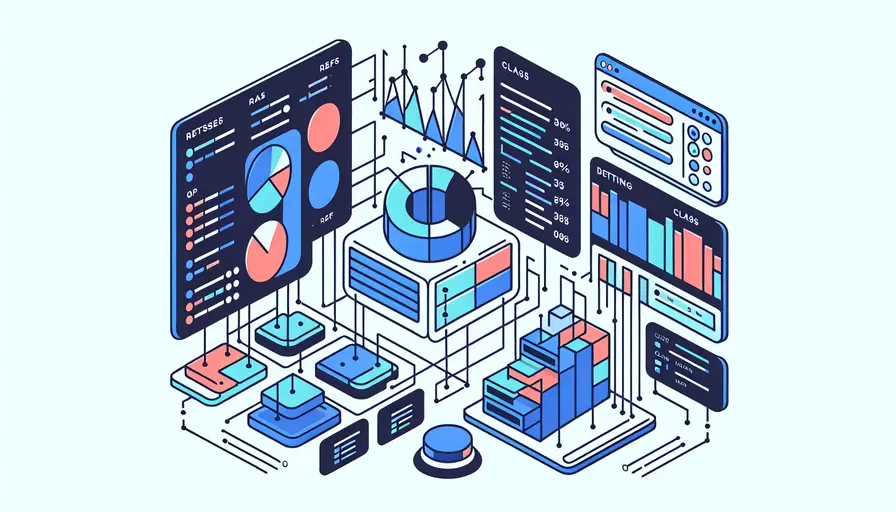
在Vue中,您可以通过refs来设置元素的class,具体方法有以下几个步骤:1、在模板中为目标元素添加ref属性;2、在组件的methods或生命周期钩子中访问ref并修改class。接下来会详细介绍这些步骤。
一、模板中添加ref属性
在Vue模板中,您可以使用ref属性来为目标元素创建引用。例如,假设您有一个div元素,您可以为其添加ref属性如下:
<template>
<div ref="myDiv">Hello, World!</div>
</template>
这样,您就可以在Vue实例中通过this.$refs.myDiv来访问这个div元素。
二、在方法中访问ref并设置class
在Vue组件的methods中,您可以通过this.$refs访问模板中的引用,并使用JavaScript操作DOM来设置class。
<script>
export default {
methods: {
setClass() {
// 访问ref并设置class
this.$refs.myDiv.classList.add('my-class');
}
}
}
</script>
在这个例子中,当setClass方法被调用时,它会为div元素添加一个新的class,名为my-class。
三、在生命周期钩子中设置class
有时,您可能需要在组件挂载后立即设置class。这可以通过在生命周期钩子中访问ref来实现,例如在mounted钩子中:
<script>
export default {
mounted() {
// 组件挂载后设置class
this.$refs.myDiv.classList.add('my-class');
}
}
</script>
这样,当组件挂载到DOM中时,myDiv元素会被立即添加my-class。
四、使用多个class或条件class
如果您需要添加多个class或根据条件来设置class,可以使用以下方法:
<script>
export default {
methods: {
setMultipleClasses() {
// 添加多个class
this.$refs.myDiv.classList.add('class1', 'class2');
},
setConditionalClass(condition) {
// 根据条件设置class
if (condition) {
this.$refs.myDiv.classList.add('conditional-class');
} else {
this.$refs.myDiv.classList.remove('conditional-class');
}
}
}
}
</script>
在这个例子中,setMultipleClasses方法将添加两个class,而setConditionalClass方法将根据传入的条件来添加或移除class。
五、使用动态ref
如果您有多个相似的元素并希望动态设置它们的class,可以使用动态ref:
<template>
<div v-for="(item, index) in items" :ref="'item-' + index" :key="index">{{ item }}</div>
</template>
<script>
export default {
data() {
return {
items: ['Item 1', 'Item 2', 'Item 3']
};
},
methods: {
setDynamicClass(index) {
// 使用动态ref设置class
this.$refs['item-' + index][0].classList.add('dynamic-class');
}
}
}
</script>
在这个例子中,您可以遍历items数组并为每个元素设置动态ref,然后通过setDynamicClass方法为特定索引的元素添加class。
总结
通过以上步骤,您可以在Vue中使用refs来灵活地设置元素的class。主要方法包括:1、在模板中添加ref属性;2、在方法中访问ref并设置class;3、在生命周期钩子中设置class;4、使用多个或条件class;5、使用动态ref。这些方法可以帮助您更好地控制和操作DOM元素,从而实现复杂的UI效果。建议在实际应用中,根据具体需求选择合适的方法,并注意代码的可维护性和性能优化。
相关问答FAQs:
1. 什么是refs? 如何在Vue中使用refs?
-
问题: 什么是refs? 如何在Vue中使用refs?
-
回答: 在Vue中,refs是一个特殊的属性,用于获取对DOM元素或组件实例的引用。它可以让你在Vue组件中直接访问DOM元素或组件实例,而不需要通过选择器或其他方式来获取。使用refs可以轻松地操作DOM元素或组件实例,例如修改样式、触发方法等。
2. 如何通过refs设置class?
-
问题: 如何通过refs设置class?
-
回答: 通过refs设置class可以在Vue组件中动态地添加或移除样式类。下面是一个示例代码,演示了如何通过refs设置class:
<template>
<div>
<button ref="myButton">点击我</button>
</div>
</template>
<script>
export default {
methods: {
changeClass() {
const button = this.$refs.myButton;
button.classList.add('active'); // 添加class
},
removeClass() {
const button = this.$refs.myButton;
button.classList.remove('active'); // 移除class
}
}
}
</script>
<style>
.active {
background-color: red;
color: white;
}
</style>
在上面的代码中,我们创建了一个按钮,并使用ref属性给它命名为myButton。在Vue组件的methods中,我们定义了两个方法changeClass和removeClass,分别用于添加和移除名为active的样式类。通过this.$refs.myButton,我们可以获取到按钮的DOM元素,并使用classList属性来操作样式类。
3. 如何通过refs设置class时触发动画效果?
-
问题: 如何通过refs设置class时触发动画效果?
-
回答: 通过结合Vue的过渡动画和refs,可以实现在设置class时触发动画效果。下面是一个示例代码,演示了如何通过refs设置class时触发动画效果:
<template>
<div>
<button ref="myButton" @click="toggleClass">点击我</button>
</div>
</template>
<script>
export default {
data() {
return {
isActive: false
}
},
methods: {
toggleClass() {
this.isActive = !this.isActive;
}
}
}
</script>
<style>
.button-enter-active,
.button-leave-active {
transition: all 0.5s;
}
.button-enter,
.button-leave-to {
opacity: 0;
transform: translateY(20px);
}
.active {
background-color: red;
color: white;
}
</style>
在上面的代码中,我们创建了一个按钮,并使用ref属性给它命名为myButton。在Vue组件的data中,我们定义了一个变量isActive来控制样式类的添加和移除。在按钮的@click事件中,我们通过toggleClass方法切换isActive的值。当isActive为true时,按钮的样式类为active,触发过渡动画效果。
在<style>标签中,我们定义了过渡动画的样式。.button-enter-active和.button-leave-active用于设置过渡的持续时间和过渡属性,.button-enter和.button-leave-to用于设置进入和离开的初始和最终状态。通过添加.active样式类,我们可以改变按钮的背景颜色和文字颜色。
文章标题:vue如何通过refs设置class,发布者:飞飞,转载请注明出处:https://worktile.com/kb/p/3660118

 微信扫一扫
微信扫一扫  支付宝扫一扫
支付宝扫一扫 